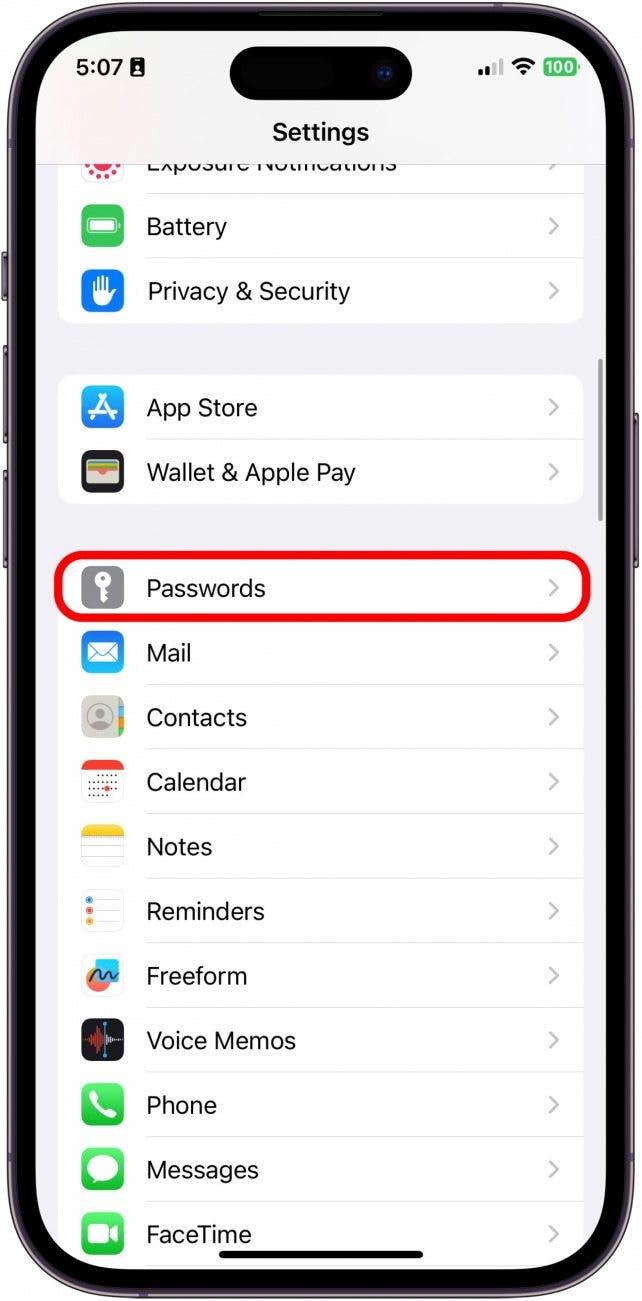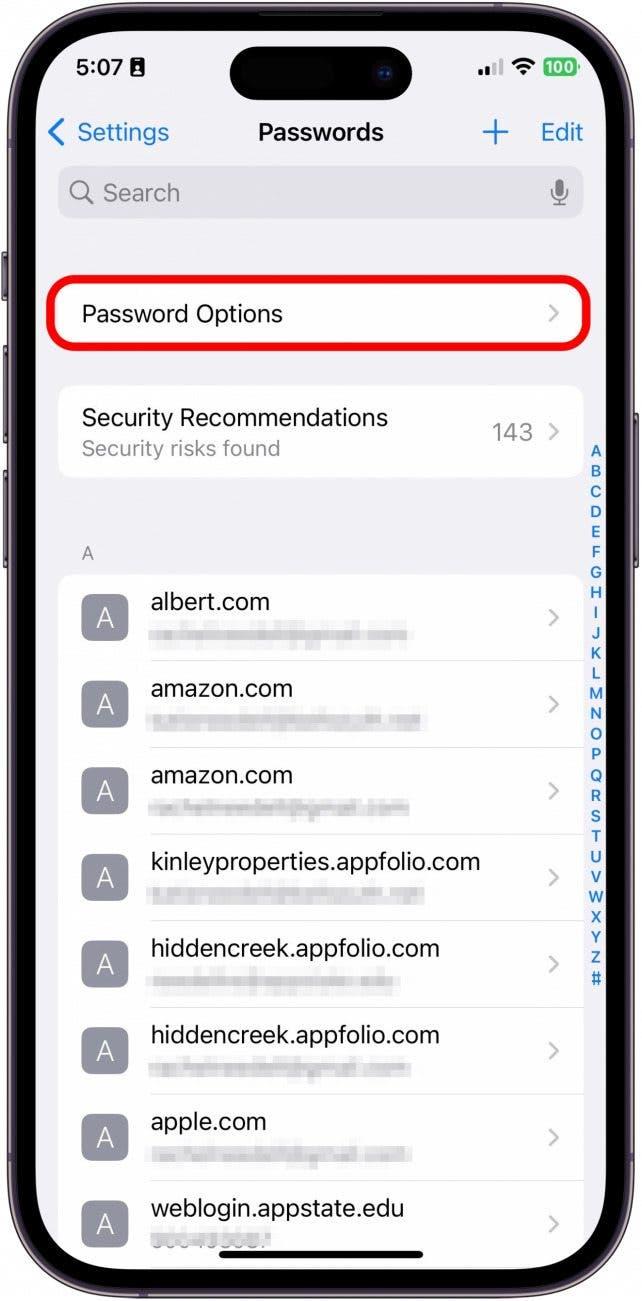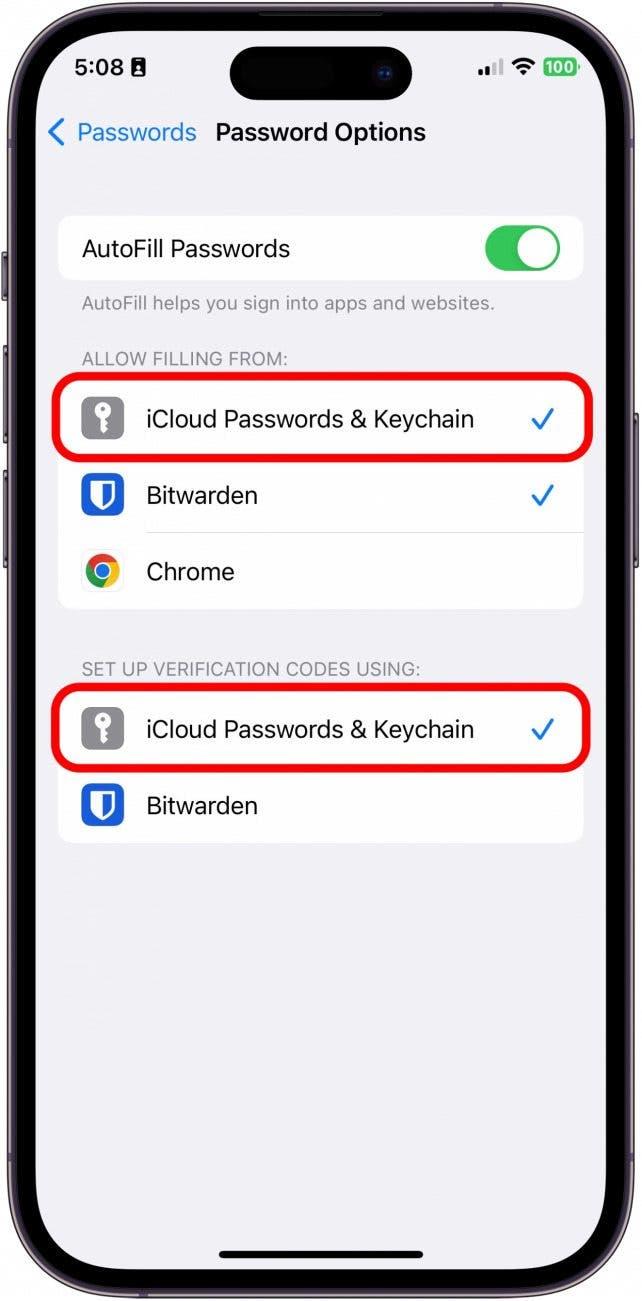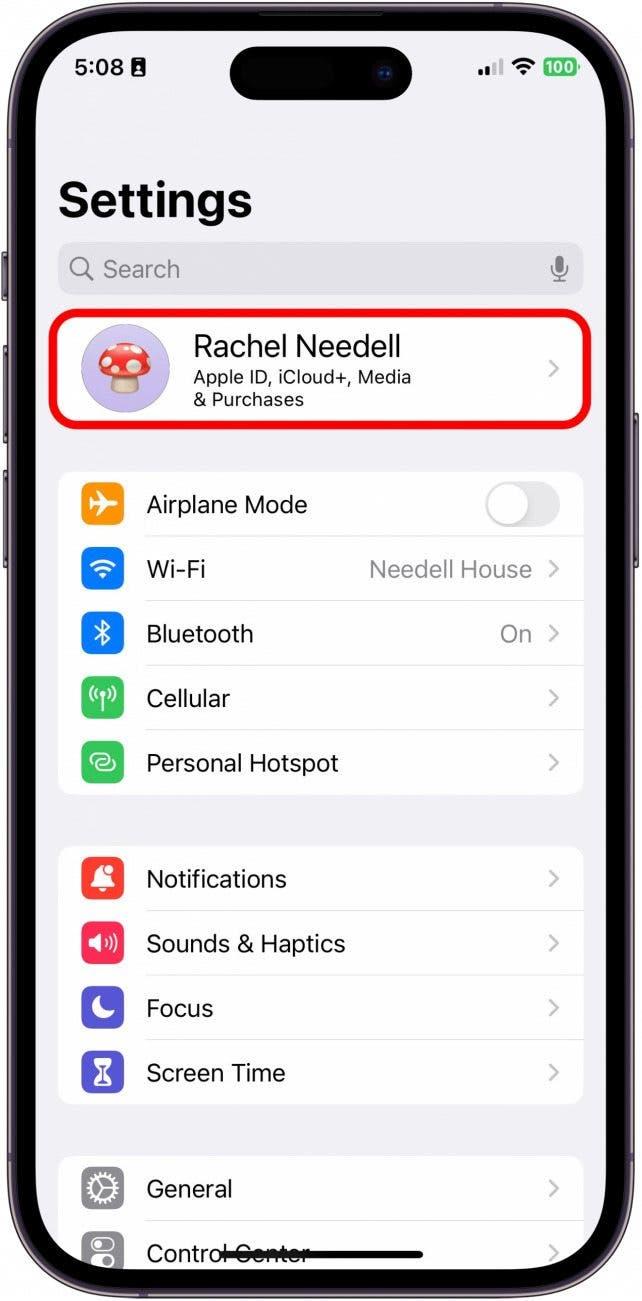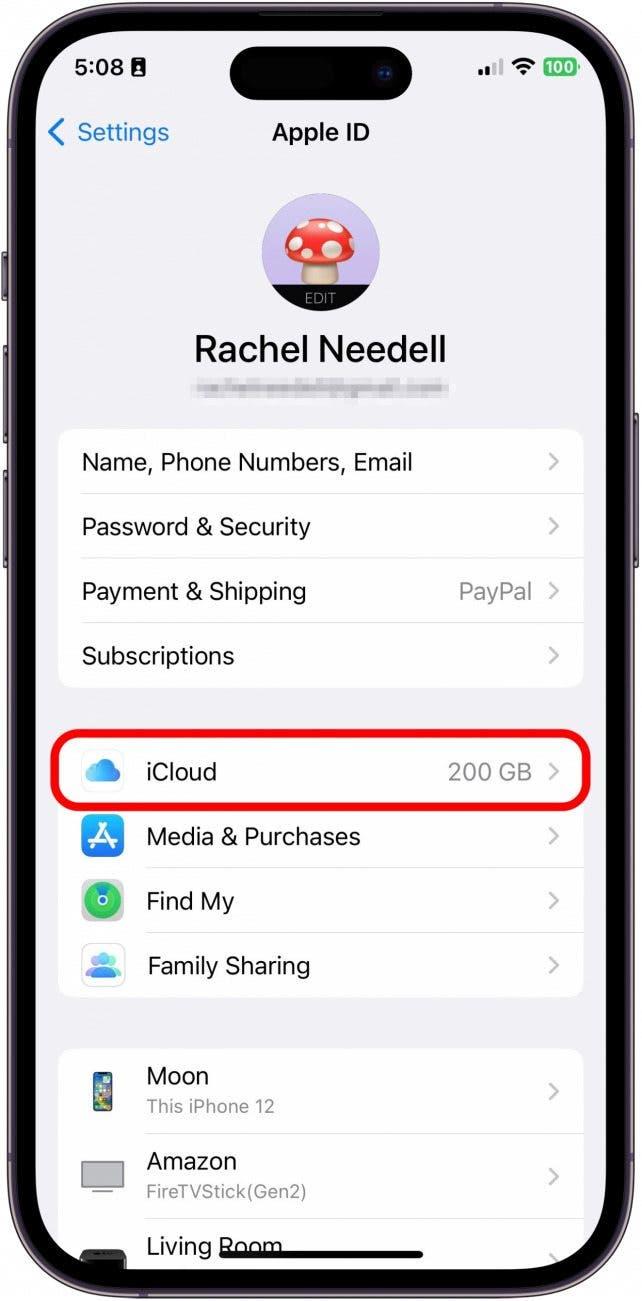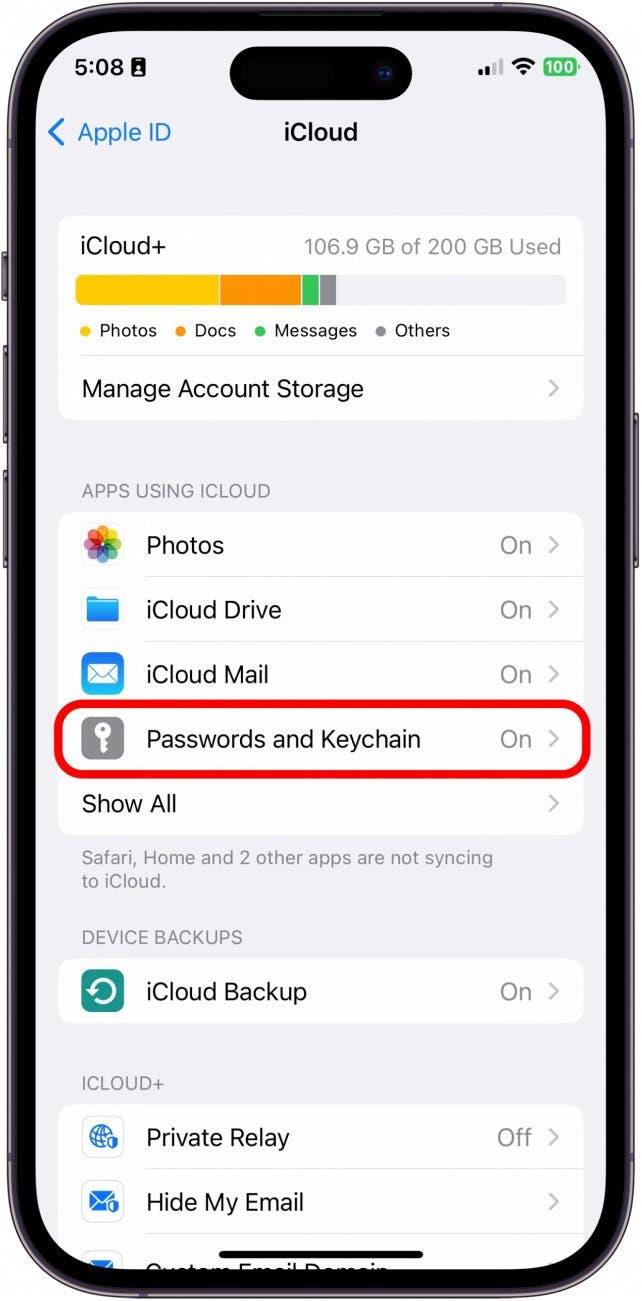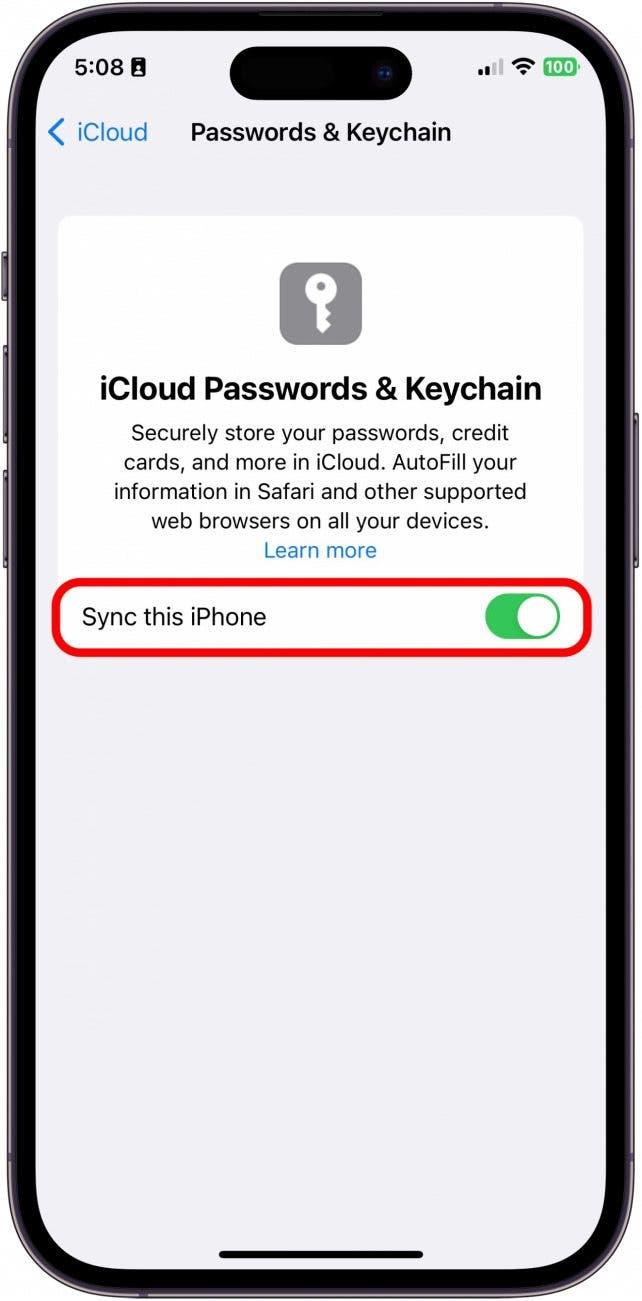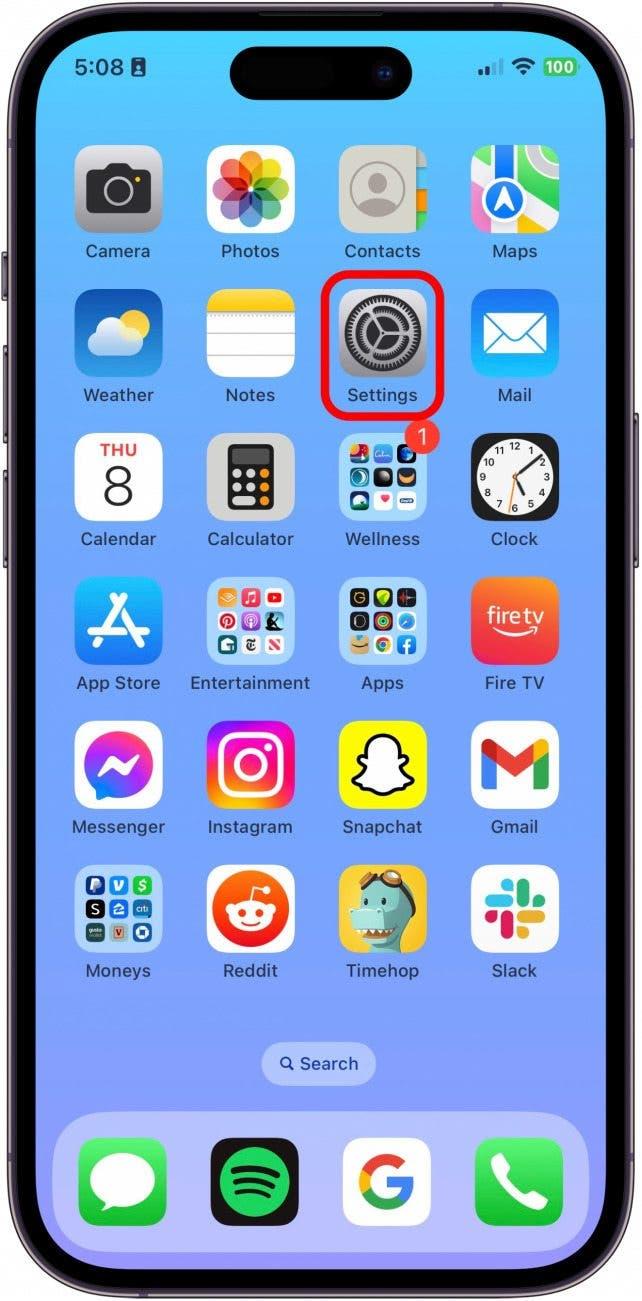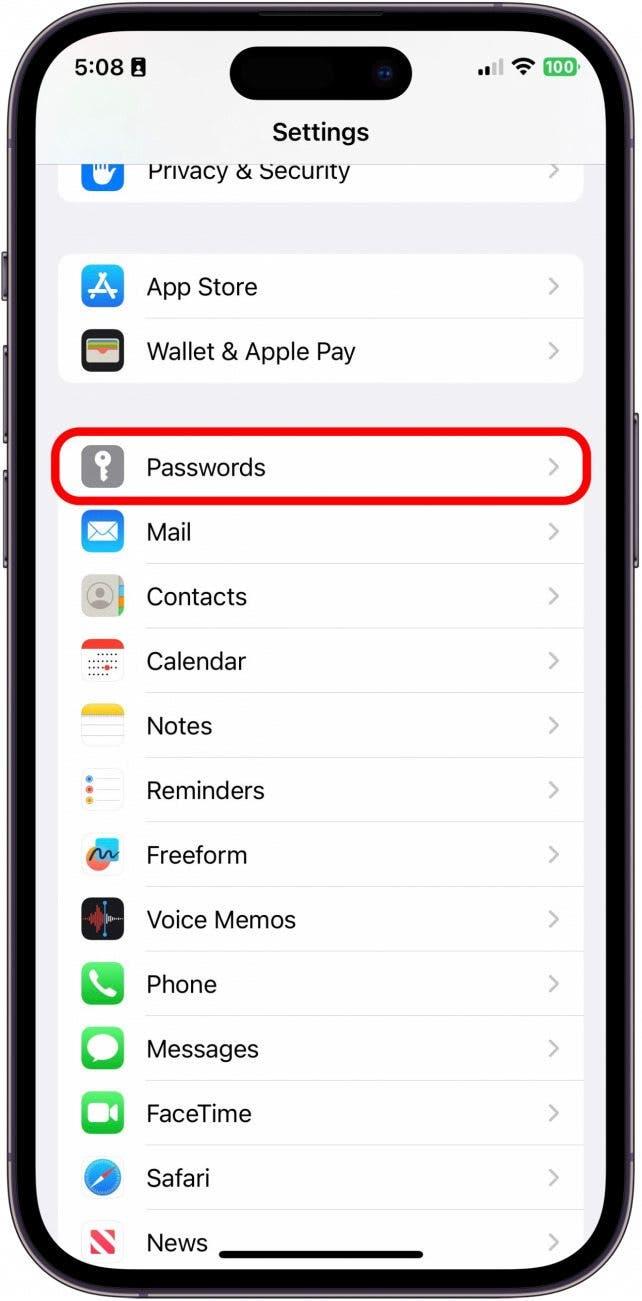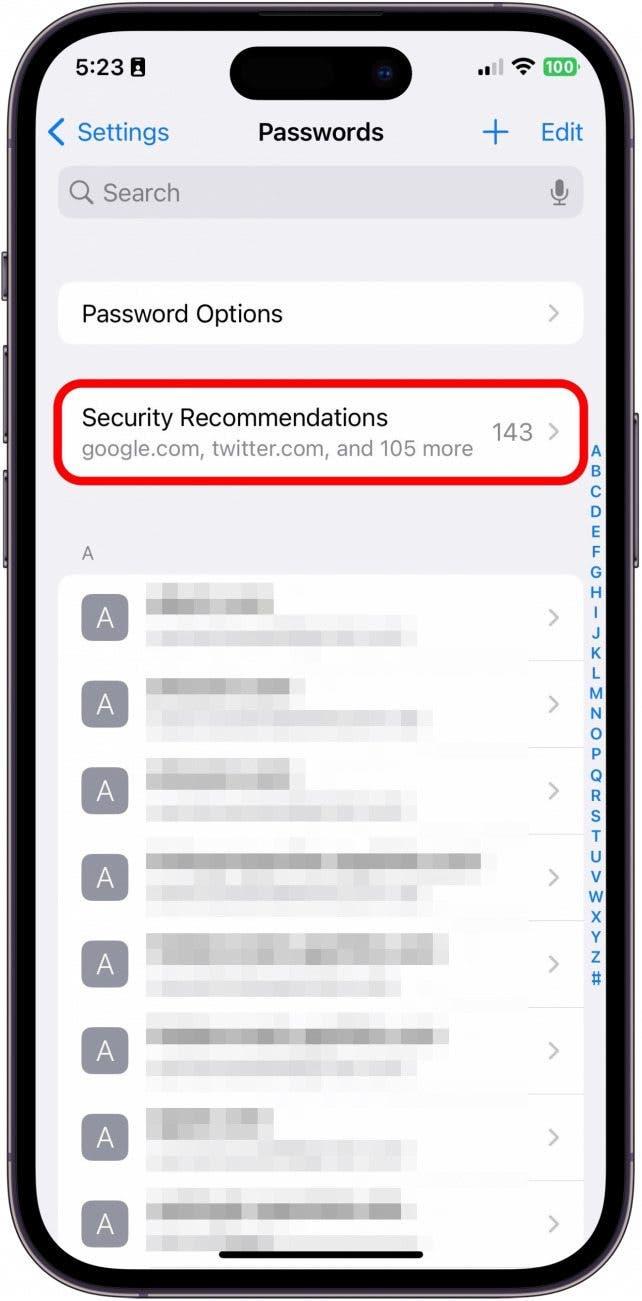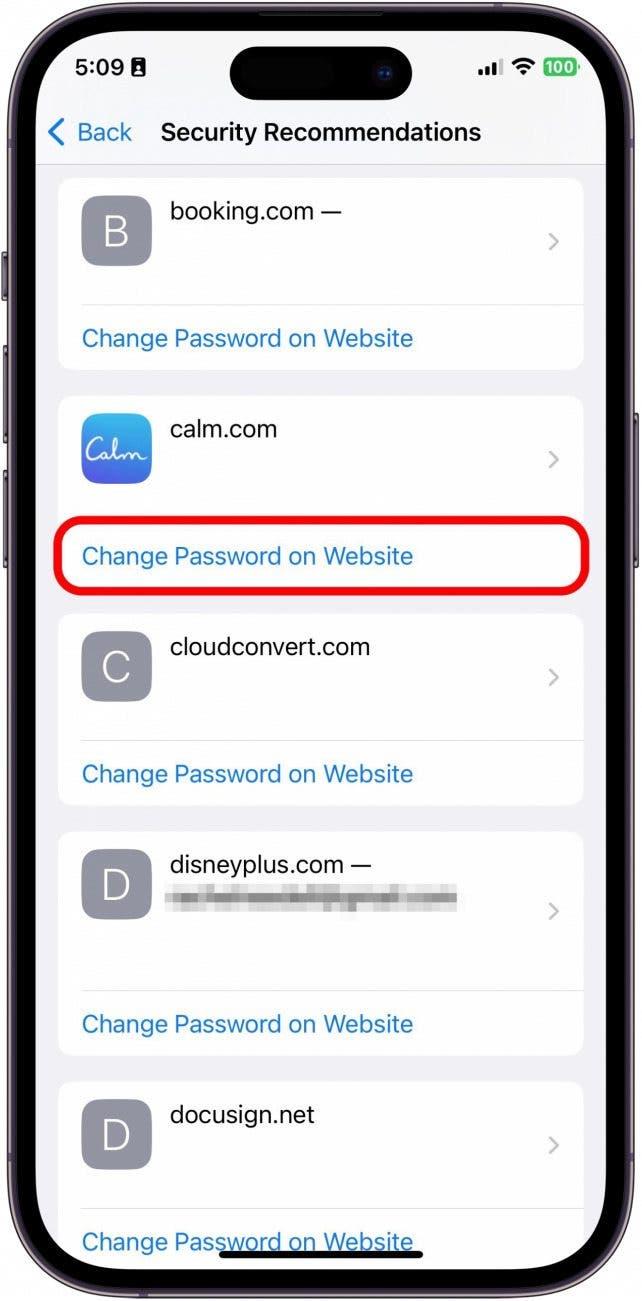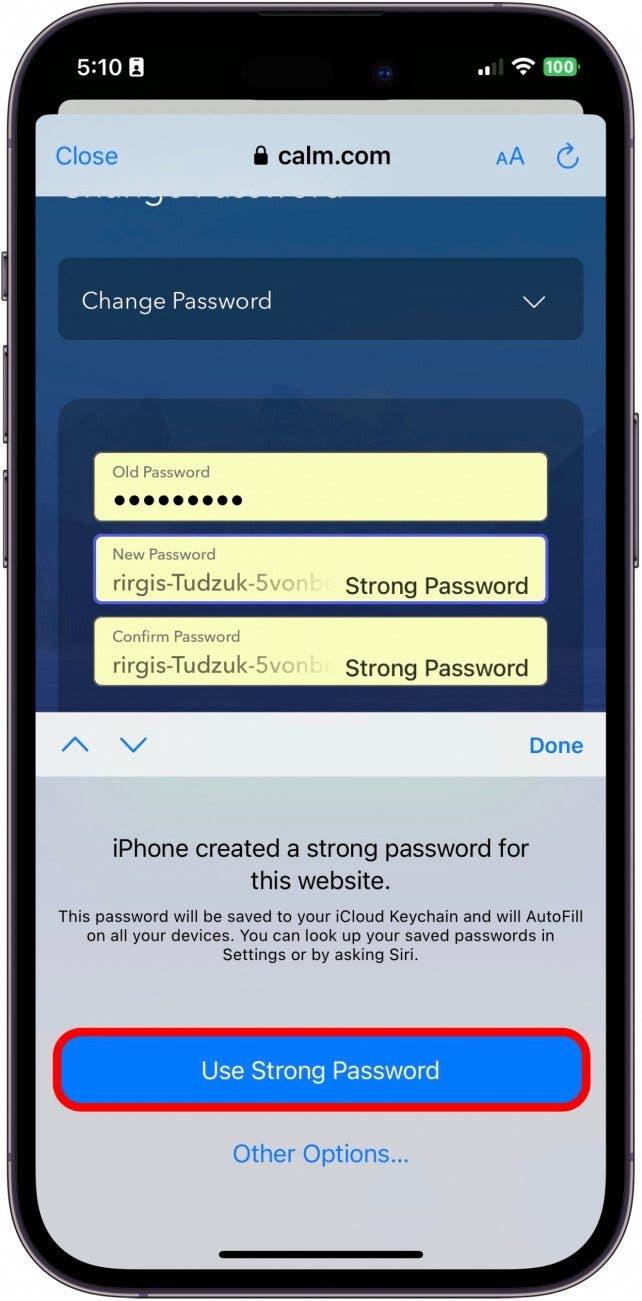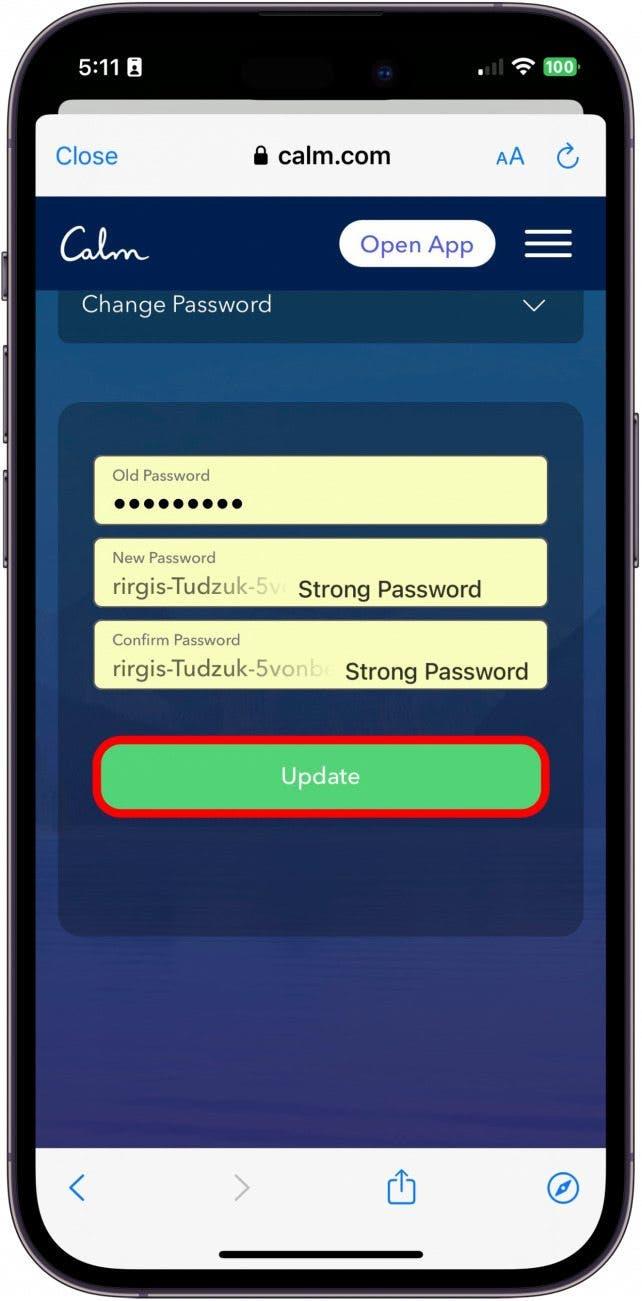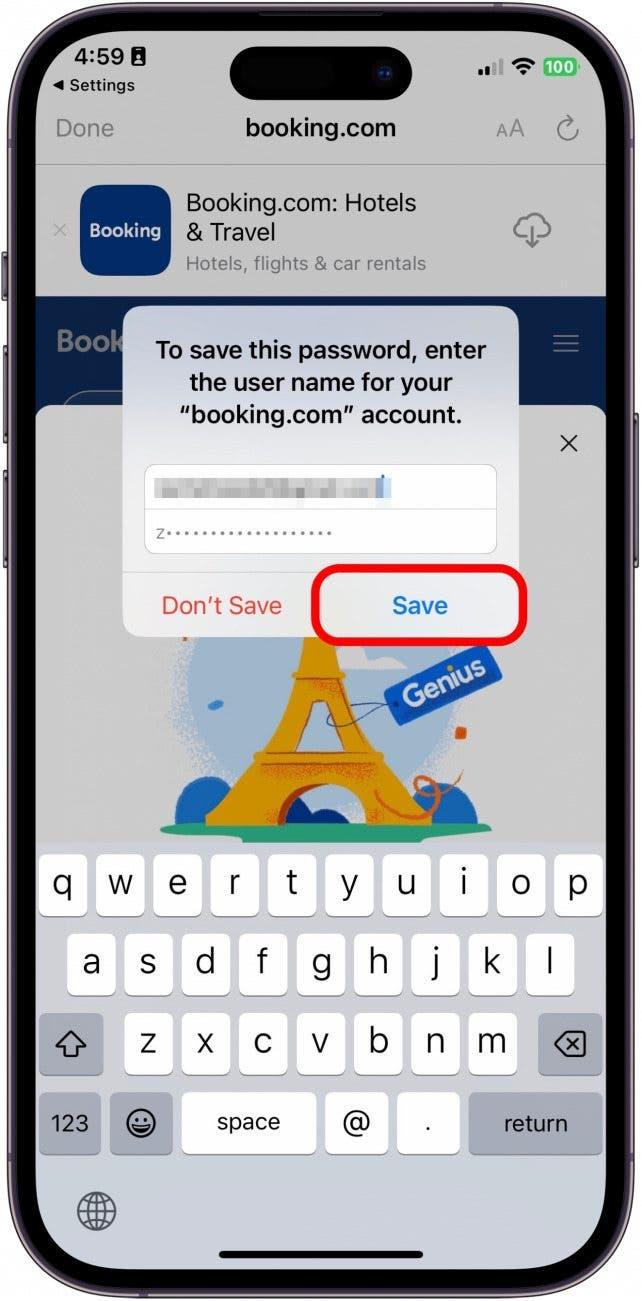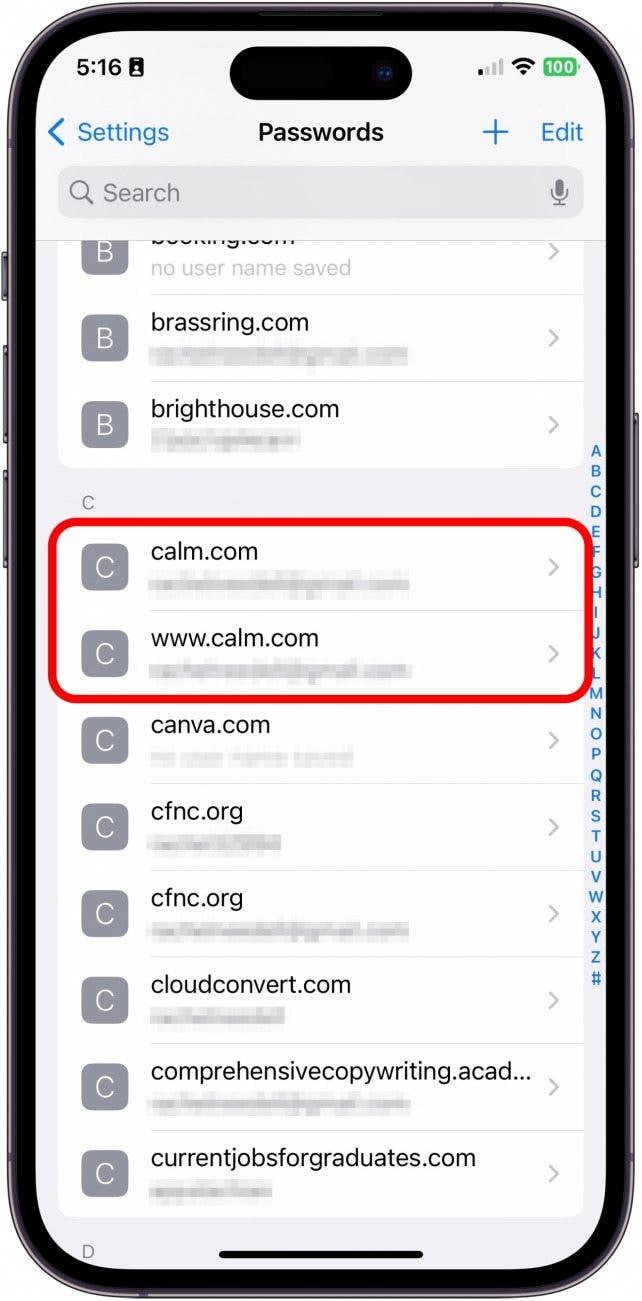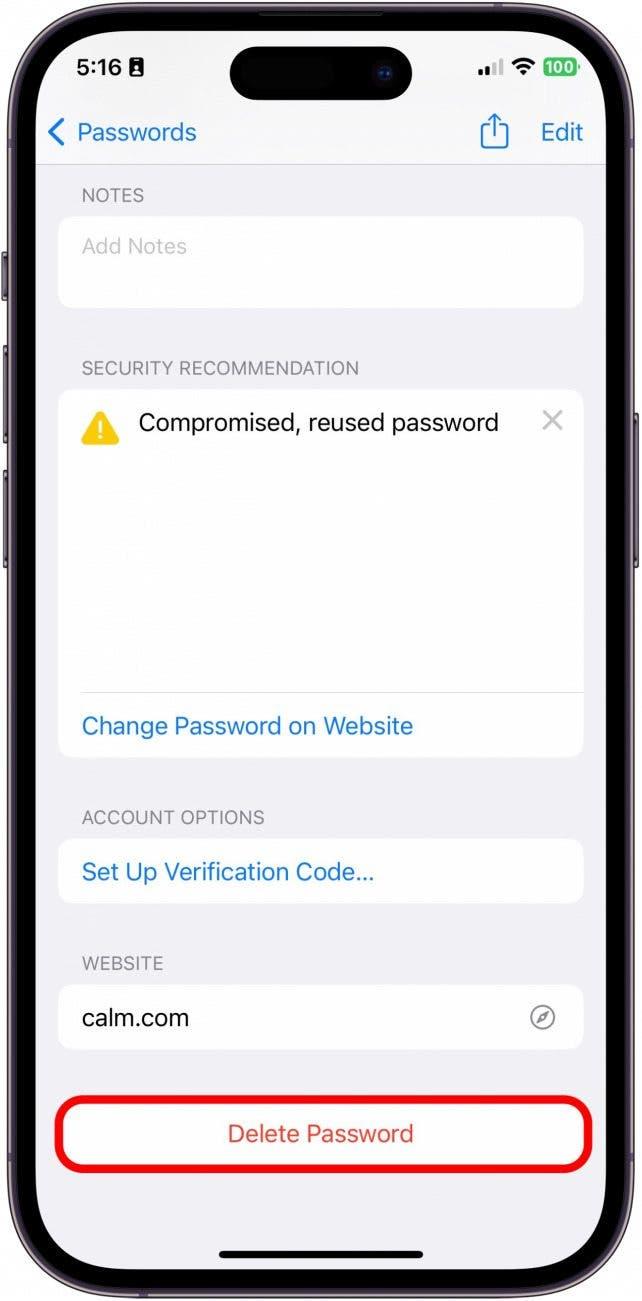È importante assicurarsi che le password di tutti i suoi account siano forti e non facilmente indovinabili. Ma le password complesse e difficili da indovinare sono anche difficili da ricordare. Ecco perché amo la funzione Portachiavi di iCloud, che le consente di memorizzare le password salvate. Sapeva che può anche utilizzare iCloud Keychain per generare password complesse? Le mostrerò come utilizzare Keychain per generare password forti e come salvare queste password sul suo iPhone.
Perché amerà questo suggerimento
- Scopra come utilizzare iCloud Keychain di Apple per generare automaticamente password forti che garantiranno la sua privacy e sicurezza.
- Aggiorni le sue password esistenti con il generatore di password forti di iCloud Keychain.
- Poi, impara a salvare le sue nuove password forti nel Portachiavi.
Come aggiornare le impostazioni per generare automaticamente una password
Questo suggerimento funziona su qualsiasi dispositivo con iOS 16 o successivo/iPadOS 16 o successivo.
Prima di provare a generare una password forte, dovrà seguire i passaggi seguenti per assicurarsi che le impostazioni corrette siano abilitate in modo che la funzione funzioni correttamente. Se le piacciono i consigli sull’utilizzo dei dispositivi Apple, si iscriva al nostro sito gratuito Suggerimento del giorno!
- Sul suo iPhone, apra le Impostazioni.
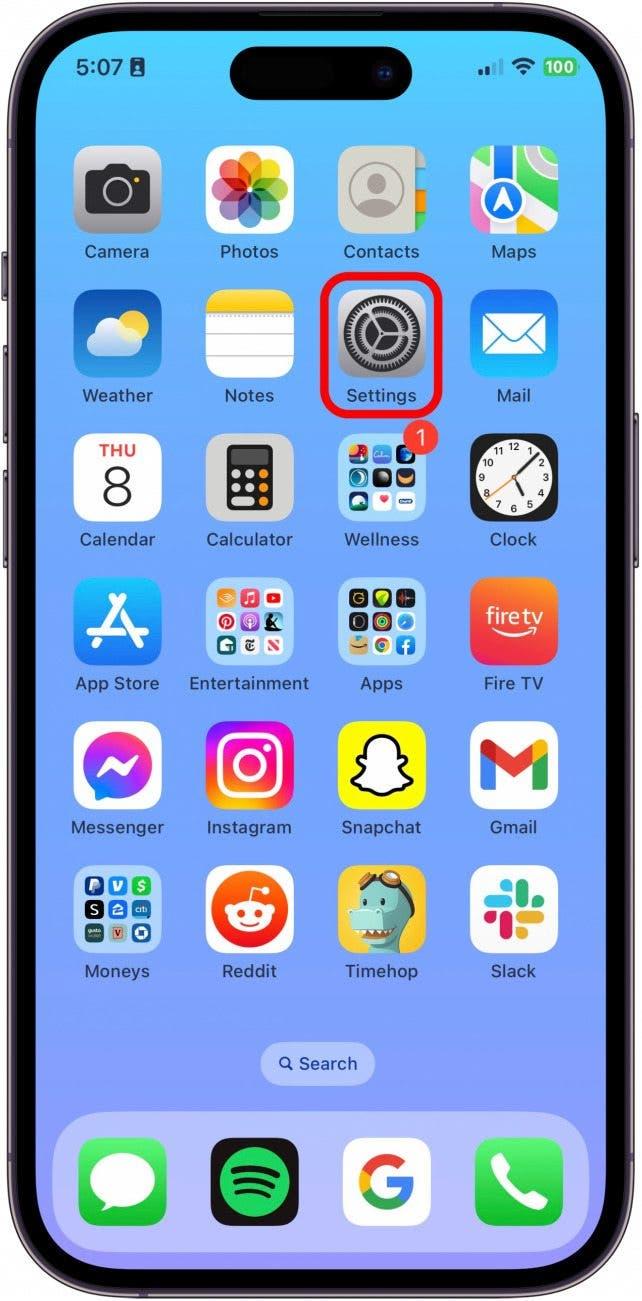
- Tocca Password.

- Toccare Opzioni password.

- Si assicuri che iCloud Passwords & Keychain sia selezionato in entrambe le sezioni, Consenti compilazione da e Imposta codici di verifica utilizzando.

- Successivamente, torni alle Impostazioni e tocchi il suo ID Apple.

- Toccare iCloud.

- Tocca Password e Portachiavi.

- Attivi la funzione Sincronizza questo iPhone. Sarà verde quando è abilitato.

Come generare una password forte sul suo iPhone
Ora che ha attivato l’impostazione corretta per generare una password forte, le mostrerò come aggiornare le password esistenti con una nuova password più forte. Ecco come funziona:
- Sul suo iPhone, apra Impostazioni.

- Tocca Password.

- Se ha delle Raccomandazioni di sicurezza, le consiglio di selezionare una password da cambiare da questo elenco. Altrimenti, selezioni un account che desidera aggiornare.

- Tocca Cambia password sul sito web. Dovrà accedere con il suo vecchio nome utente e password, ma le informazioni saranno salvate sul suo telefono. Potrebbero consentirle di cambiare la password sul sito web, oppure potrebbero inviarle un link per modificare la password via e-mail. Segua le istruzioni fino a raggiungere il punto in cui può aggiornare la password.

- Dopo aver visitato le Informazioni sul conto sul sito web, tocchi il campo Nuova password. Verrà generata automaticamente una password forte. Tocca Usa password forte.

- Quindi, tocchi Aggiorna o Salva password sul sito web per aggiornarla online.

- Talvolta, apparirà automaticamente un prompt che le chiederà se desidera aggiornare la password salvata in Keychain. Tocca Salva.

- Se la richiesta non appare automaticamente, torni a navigare in Password per l’applicazione di cui ha appena modificato le informazioni di accesso. Probabilmente vedrà due voci per la stessa applicazione o sito web.

- Tocca Elimina password. Potrà riconoscere quale sia la vecchia password toccando la password per rivelarla.

Ecco come generare automaticamente password forti e come aggiornarle nel Portachiavi. Anche se il processo può essere un po’ scoraggiante, soprattutto se è come me e ha dei rischi di sicurezza da risolvere, è importante mantenere tutte le sue informazioni al sicuro e protette nell’era della tecnologia.